Verificarea în doi pași Google vă protejează contul Gmail de pirateria online. După ce îl configurați pe iPhone sau iPad, nu trebuie să îl verificați ori de câte ori vă conectați la contul dvs. pe acesta. Cu toate acestea, dacă încercați să vă conectați la contul dvs. pe alte dispozitive, va trebui să treceți testul verificării în doi pași înainte de a vă putea accesa contul.
Este crucial să oferiți securitate maximă contului dvs., ca urmare a pirateriei online sau a criminalității informatice. Google Authenticator vă permite să configurați verificarea în doi pași mult mai ușor. Dacă nu vă place să primiți coduri ca mesaje text și doriți să utilizați verificarea pe multe dispozitive, o puteți descărca gratuit din App Store. Dar dacă nu vă place să descărcați această aplicație, cum ați face-o fără efort?
Aștepți cu nerăbdare să setezi verificarea Google în doi pași pe dispozitivul tău (iPhone, iPad prin web? Permiteți-mi să vă prezint procesul.
Cum să configurați autentificarea în doi pași pentru Google pe dispozitivele iOS
Pasul 1. Mergeți la 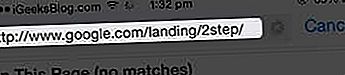 Pasul 2. Atingeți Începeți din colțul din dreapta sus.
Pasul 2. Atingeți Începeți din colțul din dreapta sus.
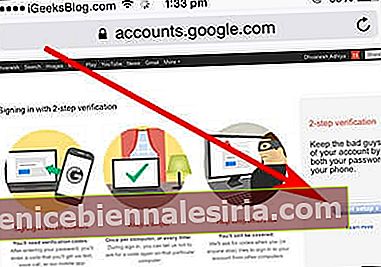 Pasul 3. Conectați-vă la contul dvs. Google.
Pasul 3. Conectați-vă la contul dvs. Google.
Pasul 4. Google vă oferă opțiunea de a selecta opțiunea prin care doriți să primiți coduri. Mesaj text (SMS) și apel vocal. 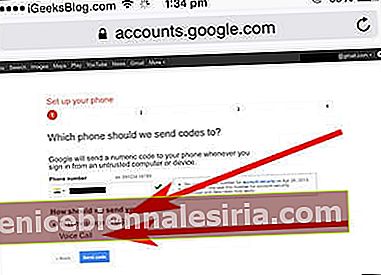 Mesajul text este cea mai bună opțiune. Va fi afișat numărul pe care l-ați adăugat cu contul dvs. Gmail. Dacă nu doriți ca Google să trimită verificarea pe acest număr de telefon mobil, îl puteți schimba. Atingeți Trimite cod de verificare .
Mesajul text este cea mai bună opțiune. Va fi afișat numărul pe care l-ați adăugat cu contul dvs. Gmail. Dacă nu doriți ca Google să trimită verificarea pe acest număr de telefon mobil, îl puteți schimba. Atingeți Trimite cod de verificare .
Pasul 5. Veți primi codul de verificare pe iPhone, numărul pe care l-ați adăugat pentru a vă trimite codul. Introduceți codul de verificare pe dispozitivul pe care doriți să configurați verificarea în doi pași și apoi apăsați pe Verificare . 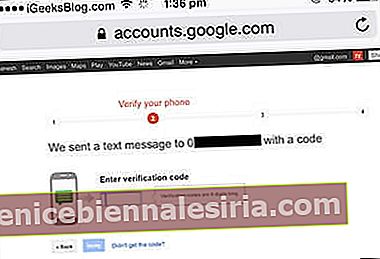 Pasul 6. Acum, va trebui să aveți încredere în acest dispozitiv. Înseamnă că ori de câte ori vă veți conecta la contul dvs. Google pe acest dispozitiv, Google nu vă va cere verificarea. Cu toate acestea, o dată la fiecare 30 de zile, acest dispozitiv de încredere va solicita codul de verificare. Atingeți Următorul .
Pasul 6. Acum, va trebui să aveți încredere în acest dispozitiv. Înseamnă că ori de câte ori vă veți conecta la contul dvs. Google pe acest dispozitiv, Google nu vă va cere verificarea. Cu toate acestea, o dată la fiecare 30 de zile, acest dispozitiv de încredere va solicita codul de verificare. Atingeți Următorul .
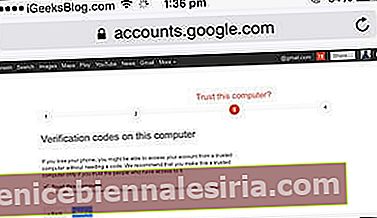 Pasul 7. Apăsați pe Confirmare din partea de jos.
Pasul 7. Apăsați pe Confirmare din partea de jos.
Asta este! Ați configurat cu succes verificarea în doi pași pe iPhone.
În cazul în care vă răzgândiți și doriți să eliminați această verificare în doi pași, navigați la Setările contului Gmail și scăpați de ea.
Acum, aveți opțiunea de a crea parole specifice aplicației pentru a oferi mai multă siguranță contului dvs. Dacă sunteți interesat, continuați cu pașii următori:
Creați parole specifice aplicației pentru a oferi mai multă securitate contului Google
În continuare, va trebui să vă reconectați aplicațiile și dispozitivele. Dacă vă accesați contul Google prin aplicații precum Mail, Calendar etc., va trebui să vă reconectați aplicațiile la contul Google pentru a oferi mai multă siguranță contului dvs. Atingeți Reconectați aplicațiile mele.
Va trebui să creați parole specifice aplicației. Selectați aplicația pe care doriți să o protejați, selectați dispozitivul și apoi Generați parole. Google va crea parole specifice aplicației. Nu trebuie să vă amintiți parola, deoarece Google va face acest lucru în numele dvs. Dacă încercați să deschideți aplicația protejată prin parolă folosind contul dvs. Gmail pe alte dispozitive, Google vă va cere să verificați.
În orice moment, dacă doriți să eliminați parola, navigați la Setările contului și faceți acest lucru cu ușurință.
Citiți mai multe pe Gmail Nu funcționează pe iPhone sau iPad? Iată adevăratul remediu!









